Proces przywracania kontaktów Google: Odzyskaj usunięte kontakty
Autor: Nathan E. Malpass, Ostatnia aktualizacja: November 29, 2023
W dzisiejszym połączonym świecie nasze kontakty służą jako siła napędowa naszych relacji osobistych i zawodowych. Od przyjaciół i rodziny po współpracowników i klientów, zapewnienie bezpieczeństwa i łatwego dostępu do naszych danych kontaktowych ma ogromne znaczenie.
Jednak nieprzewidziane zdarzenia, takie jak przypadkowe usunięcie, awaria urządzenia lub usterki oprogramowania, mogą wywołać panikę, gdy zorientujemy się, że utraciliśmy nasze najważniejsze dane kontaktowe.
Na szczęście, Przywracanie Kontaktów Google process zapewnia solidne rozwiązanie do ochrony i odzyskiwania cennych połączeń, oferując spokój ducha i zapewniając nieprzerwaną komunikację.
W tym artykule przedstawiamy najlepszy przewodnik dotyczący przywracania Kontaktów Google. Niezależnie od tego, czy przypadkowo usunąłeś kontakty, czy napotkałeś problemy techniczne, przeprowadzimy Cię krok po kroku przez proces odzyskiwanie utraconych danych na telefonie z Androidem.
Poznasz bezcenne wskazówki i techniki poruszania się po potencjalnych scenariuszach utraty danych, poznasz różne metody przywracania i poznasz najlepsze praktyki w zakresie utrzymywania bezpiecznej i aktualnej listy kontaktów.
Część 1: Jak przywrócić usunięte dane kontaktowe za pomocą Kontaktów Google Przywracanie aplikacji na AndroidaCzęść #2: Przywracanie kontaktów Google za pomocą aplikacji Ustawienia systemu AndroidCzęść #3: Przywracanie kontaktów Google za pomocą przeglądarki internetowejCzęść #4: Najlepsza metoda przywracania kontaktów Google za pomocą odzyskiwania danych FoneDog AndroidWnioski
Część 1: Jak przywrócić usunięte dane kontaktowe za pomocą Kontaktów Google Przywracanie aplikacji na Androida
Przywracanie Kontaktów Google za pomocą aplikacji na urządzeniu z Androidem to prosty proces. Postępując zgodnie z tymi instrukcjami krok po kroku, możesz szybko odzyskać cenne kontakty i odzyskać bezproblemową łączność.
Krok 1: Otwórz aplikację Kontakty Google
Uruchom aplikację Kontakty Google na swoim urządzeniu z Androidem. Zwykle można go znaleźć w szufladzie aplikacji lub na ekranie głównym. Ikona aplikacji przypomina niebieską sylwetkę osoby.
Krok 2: Uzyskaj dostęp do menu
Po otwarciu aplikacji Kontakty Google poszukaj ikony menu, zwykle znajdującej się w lewym górnym lub prawym górnym rogu ekranu. Zwykle jest reprezentowany przez trzy poziome linie lub trzy kropki. Stuknij ikonę menu, aby uzyskać dostęp do dodatkowych opcji.
Krok #3: Wybierz „Ustawienia”
Z menu przewiń w dół i dotknij „Ustawienia". Spowoduje to przejście do strony ustawień aplikacji.
Krok 4: Wybierz „Cofnij zmiany”
W ustawieniach znajdziesz różne opcje związane z zarządzaniem kontaktami. Spójrz na „Cofnij zmiany” lub „Cofnij” opcję i dotknij jej. Ta funkcja umożliwia przywrócenie ostatnio usuniętych kontaktów.
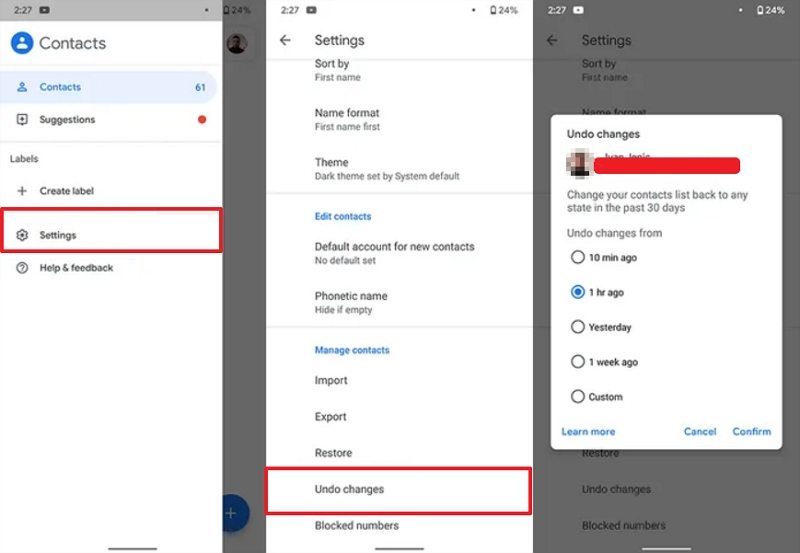
Krok #5: Wybierz kontakty do przywrócenia
Po wybraniu opcji „Cofnij zmiany” zostanie wyświetlona lista ostatnio usuniętych kontaktów. Kontakty zostaną wyświetlone wraz z nazwami i numerami telefonów. Przejrzyj uważnie listę i wybierz kontakty, które chcesz przywrócić, dotykając pola wyboru obok nazwy każdego kontaktu.
Krok #6: Przywróć kontakty
Po wybraniu kontaktów, które chcesz przywrócić, poszukaj pliku „Przywróć” lub „Cofnij” przycisk, zwykle znajdujący się na dole ekranu. Stuknij w ten przycisk, aby rozpocząć proces przywracania.
Krok #7: Sprawdź przywrócone kontakty
Po zakończeniu procesu przywracania aplikacja Kontakty Google wyświetli komunikat potwierdzający, że kontakty zostały pomyślnie przywrócone. Poświęć chwilę, aby sprawdzić, czy przywrócone kontakty rzeczywiście zostały dodane z powrotem do listy kontaktów.
Część #2: Przywracanie kontaktów Google za pomocą aplikacji Ustawienia systemu Android
Przywracanie Kontaktów Google na urządzeniu z Androidem za pomocą aplikacji Ustawienia telefonu to kolejna metoda odzyskiwania utraconych kontaktów. Postępuj zgodnie z tymi instrukcjami krok po kroku, aby bez wysiłku odzyskać usunięte numery.
Krok 1: Otwórz aplikację Ustawienia
Odblokuj urządzenie z Androidem i znajdź aplikację Ustawienia. Zwykle jest reprezentowany przez ikonę koła zębatego i można go znaleźć na ekranie głównym lub w szufladzie aplikacji. Stuknij aplikację Ustawienia, aby ją otworzyć.
Krok 2: Przejdź do Konta lub Użytkownicy i konta
W aplikacji Ustawienia przewiń w dół, aż znajdziesz sekcję z etykietą „Konta” lub „Użytkownicy i konta”. Dokładne umiejscowienie tej sekcji może się różnić w zależności od producenta urządzenia i wersji Androida. Stuknij w to, aby kontynuować.
Krok 3: Wybierz swoje konto Google
W sekcji Konta lub Użytkownicy i konta zobaczysz listę kont powiązanych z Twoim urządzeniem. Znajdź swoje konto Google i dotknij go. Spowoduje to otwarcie ustawień konta.
Krok 4: Włącz synchronizację kontaktów
Po przejściu do ustawień konta Google powinna zostać wyświetlona lista opcji synchronizacji. Upewnij się, że przełącznik obok opcji „Kontakty” jest włączony. Włączenie tej opcji spowoduje zsynchronizowanie kontaktów z kontem Google.
Krok 5: Otwórz aplikację Kontakty
Po włączeniu synchronizacji kontaktów zamknij aplikację Ustawienia i znajdź aplikację Kontakty na swoim urządzeniu. Zwykle jest reprezentowany przez ikonę z sylwetką osoby lub książki. Stuknij w aplikację Kontakty, aby ją otworzyć.
Krok 6: Uzyskaj dostęp do menu
Gdy znajdziesz się w aplikacji Kontakty, poszukaj ikony menu, która zwykle jest reprezentowana przez trzy pionowe kropki lub trzy poziome linie. Stuknij w ikona menu aby uzyskać dostęp do dodatkowych opcji.
Krok #7: Wybierz „Kontakty do wyświetlenia”
Z opcji menu wybierz „Kontakty do wyświetlenia" lub podobną opcję. Spowoduje to otwarcie listy źródeł kontaktów.
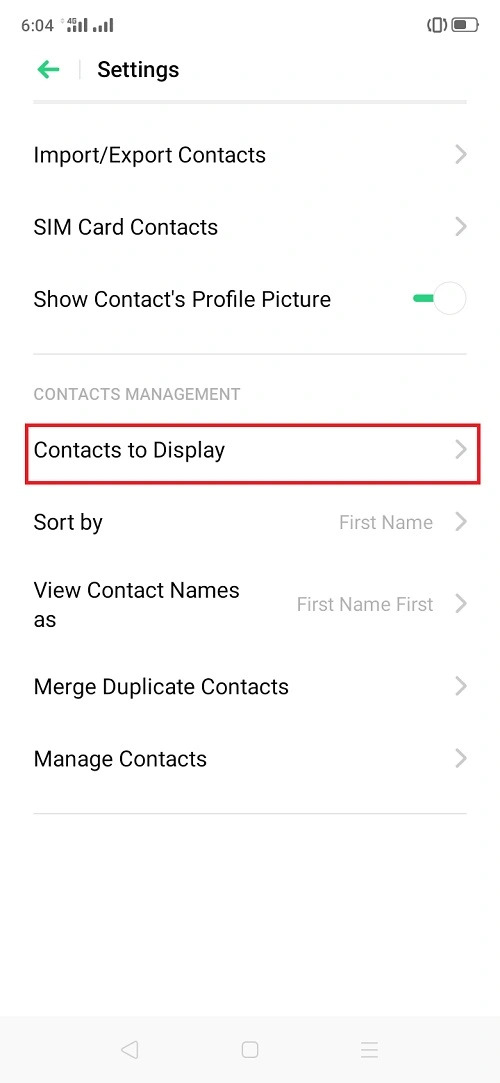
Krok #8: Wybierz „Google”
W ramach opcji „Kontakty do wyświetlenia” zobaczysz różne źródła swoich kontaktów. Poszukaj „Google” lub nazwy swojego konta Google i dotknij go. Spowoduje to odfiltrowanie wyświetlanych kontaktów, aby wyświetlić tylko te zsynchronizowane z Twoim kontem Google.
Krok 9: Sprawdź przywrócone kontakty
Po wybraniu „Google” jako źródła kontaktów aplikacja Kontakty powinna wyświetlić listę zsynchronizowanych kontaktów. Przewiń listę i sprawdź, czy usunięte numery, które chcesz przywrócić, zostały odzyskane. Przywrócone kontakty zwykle pojawiają się z ich nazwiskami i numerami telefonów.
Wykonując te czynności, możesz przywrócić usunięte numery na urządzeniu z Androidem za pomocą aplikacji Ustawienia telefonu. Pamiętaj, aby włączyć synchronizację kontaktów, aby zapewnić regularne tworzenie kopii zapasowych kontaktów na koncie Google, zapewniając dodatkową warstwę ochrony przed przypadkowym usunięciem. Czekaj na następną część naszego przewodnika, w której omówimy więcej metod przywracania kontaktów na różnych platformach i urządzeniach.
Część #3: Przywracanie kontaktów Google za pomocą przeglądarki internetowej
Przywracanie Kontaktów Google za pomocą aplikacji internetowej na stronie Contacts.google.com to wygodna i wydajna metoda odzyskiwania utraconych informacji kontaktowych. Postępuj zgodnie z tymi instrukcjami krok po kroku, aby bez wysiłku odzyskać usunięte kontakty.
Krok 1: Otwórz swoją przeglądarkę internetową
Uruchom preferowaną przeglądarkę internetową na swoim komputerze lub urządzeniu mobilnym.
Krok #2: Przejdź do Contacts.google.com
W pasku adresu przeglądarki internetowej wpisz „contacts.google.com" i naciśnij Wchodzę. Spowoduje to przejście do aplikacji internetowej Kontakty Google.
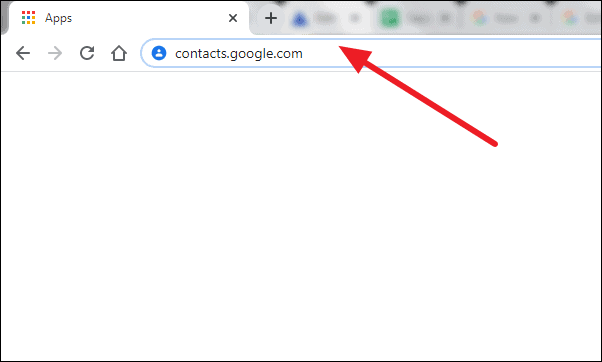
Krok 3: Zaloguj się na swoje konto Google
Jeśli nie jesteś jeszcze zalogowany na swoje konto Google, zostaniesz o to poproszony. Wprowadź swój adres e-mail i hasło, a następnie kliknij „Zaloguj się", aby uzyskać dostęp do swoich Kontaktów Google.
Krok 4: Uzyskaj dostęp do menu
Gdy otworzysz aplikację internetową Kontakty Google, poszukaj ikony menu, zwykle znajdującej się w lewym górnym rogu ekranu. Zwykle jest reprezentowany przez trzy poziome linie lub ttrzy pionowe kropki, Kliknij na ikona menu aby wyświetlić listę opcji.
Krok #5: Wybierz „Cofnij zmiany”
W opcjach menu kliknij „Cofnij zmiany". Ta funkcja umożliwia przywrócenie ostatnio usuniętych kontaktów.
Krok #6: Wybierz kontakty do przywrócenia
Po wybraniu opcji „Cofnij zmiany” pojawi się lista ostatnio usuniętych kontaktów. Kontakty zostaną wyświetlone wraz z ich nazwami i adresami e-mail. Przejrzyj uważnie listę i wybierz kontakty, które chcesz przywrócić, klikając pole wyboru obok nazwy każdego kontaktu.
Krok #7: Przywróć kontakty
Po wybraniu kontaktów, które chcesz przywrócić, poszukaj pliku „Przywróć” lub „Cofnij” przycisk, który zwykle znajduje się u góry lub u dołu ekranu. Kliknij ten przycisk, aby rozpocząć proces przywracania.
Część #4: Najlepsza metoda przywracania kontaktów Google za pomocą odzyskiwania danych FoneDog Android
Skoro już omówiliśmy tradycyjne metody Kontakt Googles przywrócić, otrzymasz od nas rekomendację bonusową. Jeśli chodzi o przywracanie kontaktów Google, Odzyskiwanie danych FoneDog Androida wyróżnia się jako jedno z najbardziej niezawodnych i skutecznych rozwiązań. FoneDog to zaufane oprogramowanie, które specjalizuje się w odzyskiwaniu danych na urządzeniach z Androidem.
Android Data Recovery
Odzyskaj usunięte wiadomości, zdjęcia, kontakty, filmy, WhatsApp i tak dalej.
Szybko znajdź utracone i usunięte dane na Androidzie z rootem lub bez.
Kompatybilny z ponad 6000 urządzeń z Androidem.
Darmowe pobieranie
Darmowe pobieranie

Dzięki przyjaznemu dla użytkownika interfejsowi i potężnym funkcjom odzyskiwania oferuje bezproblemowe i kompleksowe podejście do odzyskiwania utraconych kontaktów z konta Google. Przyjrzyjmy się krokom związanym z użyciem narzędzia do odzyskiwania danych FoneDog Android Data Recovery w celu przywrócenia cennych kontaktów.
Krok 1: Pobierz i zainstaluj FoneDog Android Data Recovery
Odwiedź oficjalną stronę FoneDog i pobierz oprogramowanie Android Data Recovery. Po zakończeniu pobierania postępuj zgodnie z instrukcjami wyświetlanymi na ekranie, aby zainstalować go na komputerze. Uruchom program po zakończeniu instalacji.
Krok 2: Podłącz swoje urządzenie z Androidem
Za pomocą kabla USB podłącz urządzenie z systemem Android do komputera. Pamiętaj, aby włączyć debugowanie USB na swoim urządzeniu, postępując zgodnie z instrukcjami wyświetlanymi na ekranie przez FoneDog Android Data Recovery. Umożliwi to oprogramowaniu komunikację z urządzeniem i dostęp do jego danych.
Krok #3: Wybierz dane kontaktowe do odzyskania
Gdy oprogramowanie nawiąże połączenie z urządzeniem z Androidem, wyświetli listę typów danych do odzyskania. Wybierać „Kontakty” lub „Kontakty i wiadomości” z listy, w zależności od preferencji.
Krok #4: Rozpocznij proces skanowania
Po wybraniu żądanych danych kontaktowych kliknij przycisk „Dalej”, aby rozpocząć proces skanowania. FoneDog Android Data Recovery rozpocznie skanowanie urządzenia z Androidem w poszukiwaniu wybranych danych kontaktowych, w tym wszelkich usuniętych kontaktów.
Krok 5: Wyświetl podgląd i odzyskaj kontakty
Po zakończeniu procesu skanowania oprogramowanie wyświetli podgląd odzyskanych kontaktów. Możesz przejrzeć kontakty i wybrać te, które chcesz przywrócić. Kliknij na "Recover", aby rozpocząć proces przywracania.

Ludzie również czytająPrzewodnik 2023: Jak odzyskać usunięte kontakty z karty SIMKompleksowy przewodnik po przywracaniu kontaktów Verizon Cloud
Wnioski
Zanim się po prostu dowiesz jak usunąć swoje kontakty Google i nie wiem jak je odzyskać. Teraz jest nowy rozdział. Narzędzie do odzyskiwania danych FoneDog Android Data Recovery oferuje niezawodną i wydajną metodę przywracania kontaktów Google.
Dzięki wszechstronnym możliwościom skanowania i przyjaznemu interfejsowi upraszcza proces Przywracanie Kontaktów Google. Pamiętaj, aby regularnie tworzyć kopie zapasowe kontaktów, aby uniknąć sytuacji utraty danych, aw przypadku jakiegokolwiek nieszczęścia FoneDog Android Data Recovery może być Twoim rozwiązaniem do przywracania kontaktów.
Zostaw komentarz
Komentarz
Android Data Recovery
Odzyskaj usunięte pliki z telefonu lub tabletu z Androidem.
Darmowe pobieranie Darmowe pobieranieGorące artykuły
- Nazwy kontaktów zniknęły na Androidzie – gdzie mogą być?
- Jak odzyskać usunięte kontakty na Androidzie bez rootowania [Przewodnik 2022]
- Jak odzyskać usunięte kontakty Android za darmo [Przewodnik 2022]
- Niektóre kontakty zniknęły z Androida: jak je odzyskać
- 5 najłatwiejszych sposobów bezpłatnego odzyskiwania kontaktów Samsung
- Jak odzyskać usunięte kontakty w Redmi Note 4
- Odzyskaj usunięte i utracone kontakty na HuaWei P20 ze skutecznymi sposobami
- Jak przenieść kontakty z Androida na Androida
/
CIEKAWYDULL
/
PROSTYTRUDNY
Dziękuję Ci! Oto twoje wybory:
Doskonały
Ocena: 4.6 / 5 (na podstawie 92 oceny)
